幂宝思维编辑思维导图教程
时间:2018-09-18 17:19:33 作者:Joe 浏览量:73
幂宝思维是一款好用的思维导图编辑软件。使用幂宝思维可以轻松进行思维导图的编辑;
- 进入下载

- 幂宝思维 2.0.0 官方版
大小:5.91 MB
日期:2019/1/23 11:48:08
环境:WinXP, Win7, Win8, Win10, WinAll
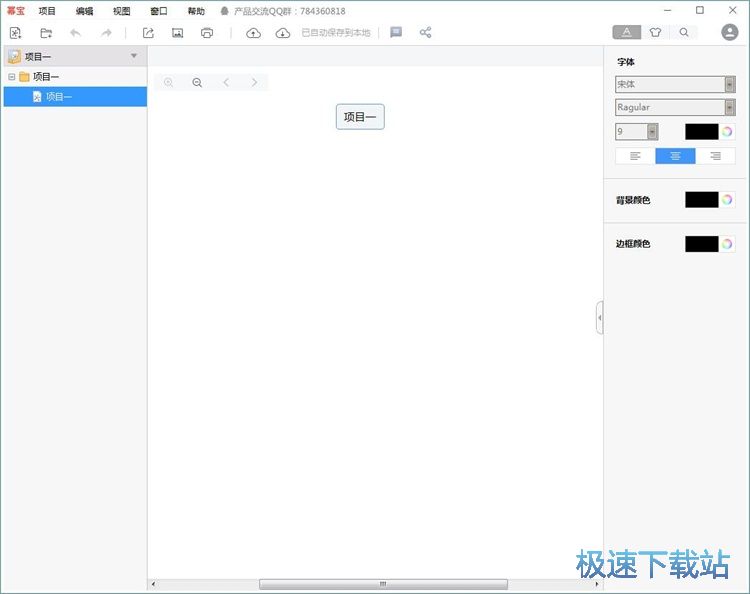
极速小编这一次就给大家演示一下怎么使用幂宝思维编辑思维导图吧。打开幂宝思维后软件会自动为我们新建一个新的思维导图,我们就可以马上对思维导图中的项目进行编辑。双击思维导图项目,打开思维导图编辑功能;
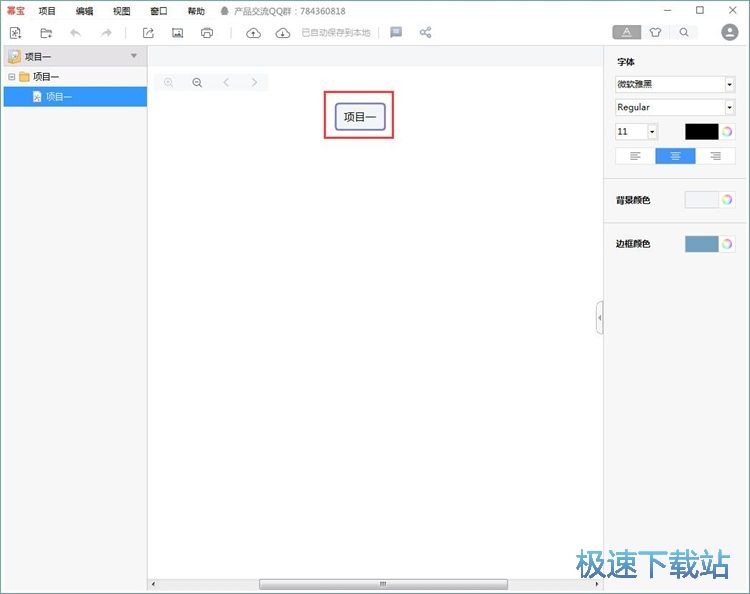
极速小编在思维导图项目的编辑框中输入了“jisuxz”,就可以修改思维导图项目名称。接下来我们还可以对项目名称中的字体进行设置;
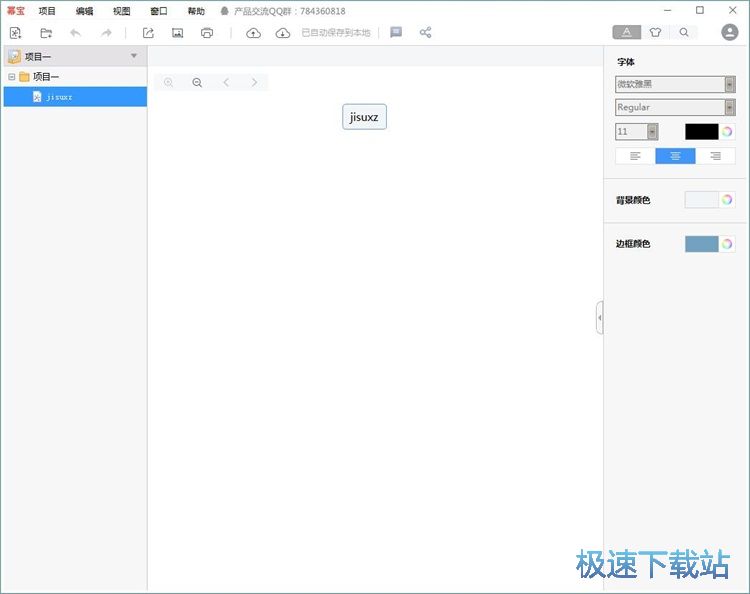
点击幂宝思维主界面右边字体编辑功能中的字体选择按钮,展开字体选择列表。我们可以选择各种常用的电脑字体显示幂宝思维思维导图项目中的文字。极速小编选择了微软雅黑字体;
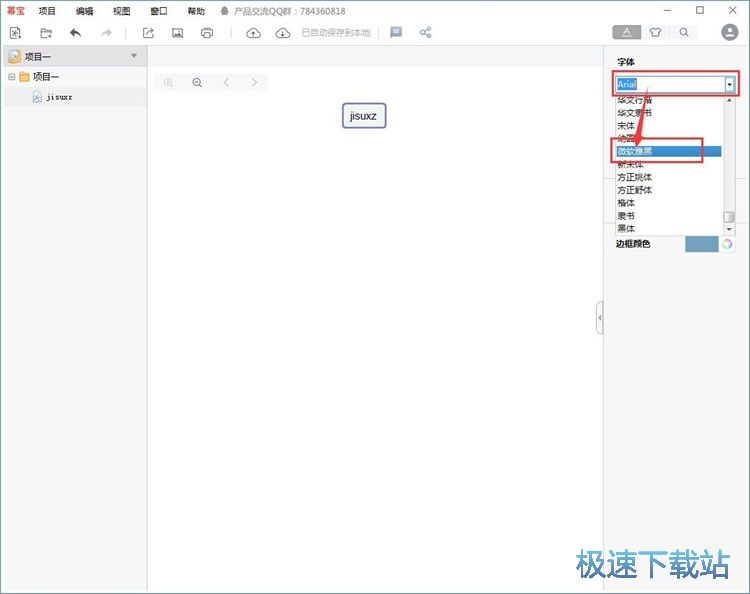
思维导图项目字体设置完成。我们这时候可以看到在幂宝思维的主界面中的项目字体已经显示为微软雅黑字体。接下来我们就可以继续编辑思维导图的结构了。点击幂宝思维编辑界面中的项目右下角的新建子节点,就可以新建现有项目下的子节点;
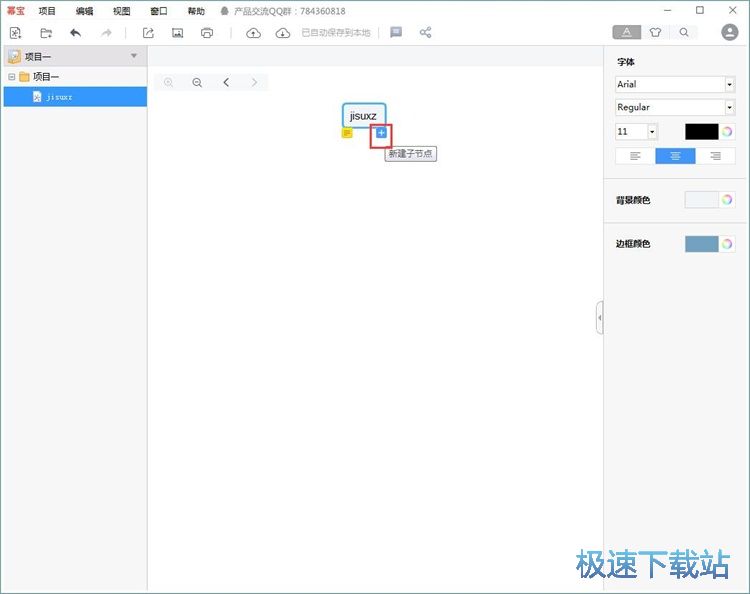
思维导图子节点添加完成。这时候我们可以在幂宝思维的主界面中看到我们刚刚添加的四个思维导图项目子节点。我们可以对子节点进行同样的操作,来设置子节点的文字内容;
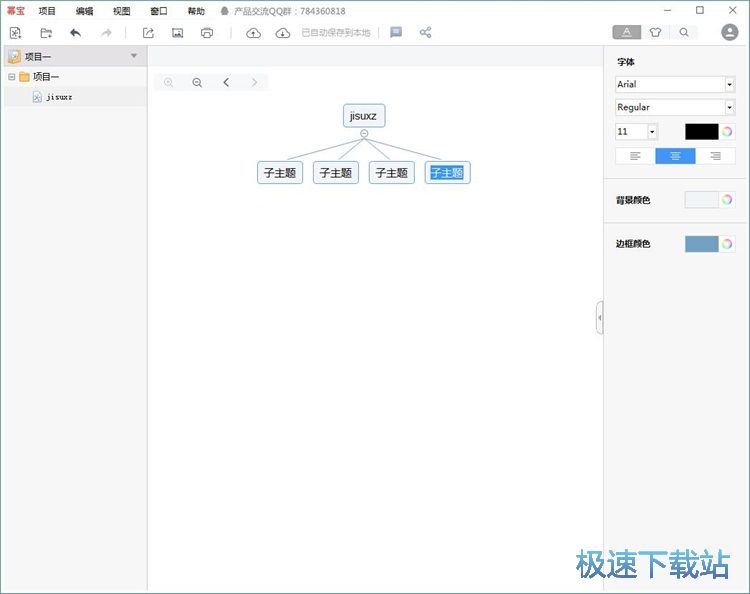
幂宝思维的思维导图编辑完成之后,我们就可以将思维导图保存到电脑本地文件夹中。点击幂宝思维主界面顶部功能栏中的导出,就可以打开思维导图另存为窗口,选择思维导图文件的导出路径;
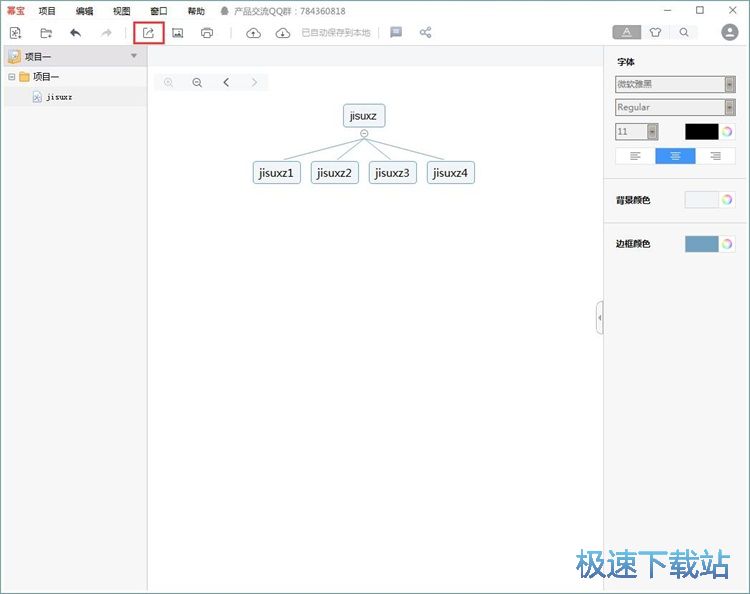
在思维导图文件另存为窗口中,幂宝思维会自动对思维导图文件进行命名。我们找到想要用来保存思维导图文件的文件夹,点击打开文件夹后点击保存,就可以将思维导图保存到指定的电脑本地文夹中;
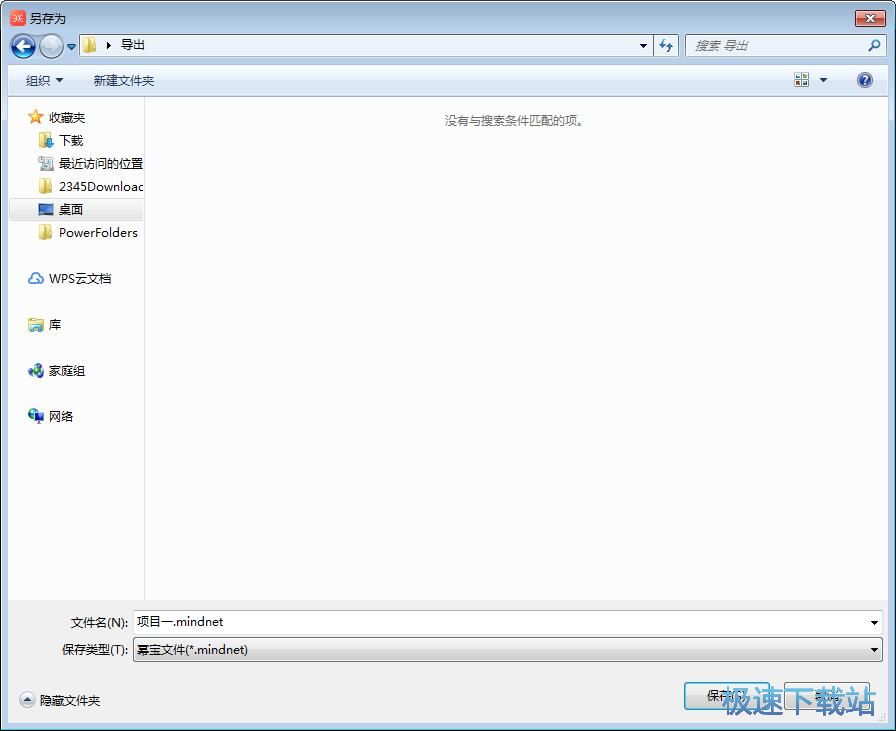
思维导图保存成功。这时候我们打开设置好的思维导图文件保存路径文件夹,就可以看到使用幂宝思维编辑后输出到指定文件夹中得到的思维导图文件。
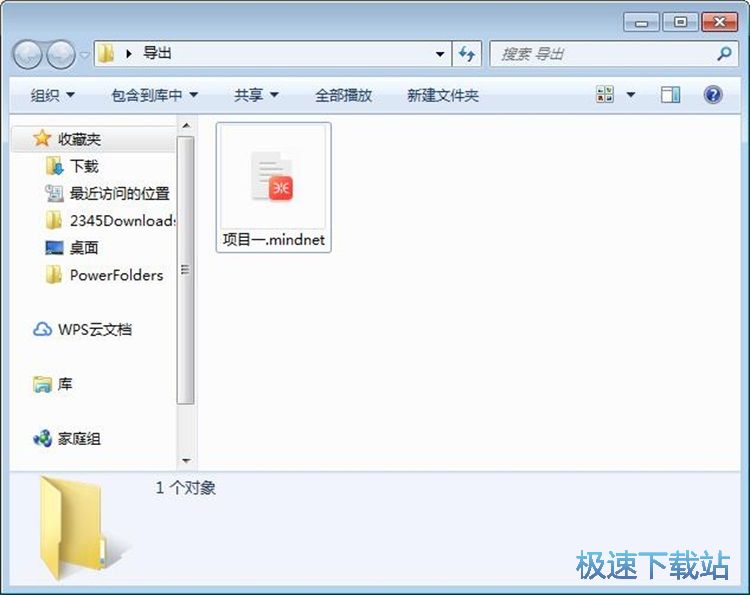
幂宝思维的使用方法就讲解到这里,希望对你们有帮助,感谢你对极速下载站的支持!
幂宝思维 2.0.0 官方版
- 软件性质:国产软件
- 授权方式:免费版
- 软件语言:简体中文
- 软件大小:6051 KB
- 下载次数:113 次
- 更新时间:2019/3/29 19:09:44
- 运行平台:WinAll...
- 软件描述:幂宝思维是一款企业团队高效脑图软件,在工作中,我们为了理清工作中的思维和边辑,我... [立即下载]
相关资讯
相关软件
- 怎么将网易云音乐缓存转换为MP3文件?
- 比特精灵下载BT种子BT电影教程
- 土豆聊天软件Potato Chat中文设置教程
- 怎么注册Potato Chat?土豆聊天注册账号教程...
- 浮云音频降噪软件对MP3降噪处理教程
- 英雄联盟官方助手登陆失败问题解决方法
- 蜜蜂剪辑添加视频特效教程
- 比特彗星下载BT种子电影教程
- 好图看看安装与卸载
- 豪迪QQ群发器发送好友使用方法介绍
- 生意专家教你如何做好短信营销
- 怎么使用有道云笔记APP收藏网页链接?
- 怎么在有道云笔记APP中添加文字笔记
- 怎么移除手机QQ导航栏中的QQ看点按钮?
- 怎么对PDF文档添加文字水印和图片水印?
- 批量向视频添加文字水印和图片水印教程
- APE Player播放APE音乐和转换格式教程
- 360桌面助手整理桌面图标及添加待办事项教程...
- Clavier Plus设置微信电脑版快捷键教程
- 易达精细进销存新增销售记录和商品信息教程...












